Cálmese. Puedo entender su frustración porque Instagram no está enlazando correctamente a su página o perfil de Facebook. Respire profundamente. Le aseguro que al final del post, habría conectado exitosamente ambos.

Cuando estás en múltiples redes sociales, publicar la misma foto en cada sitio se vuelve tedioso. Ahí es donde el cross-posting es útil. Idealmente, debería ser una tarea fácil y lo es, pero a veces, el proceso te pone de los nervios.
Así que, sin más preámbulos, veamos cómo conectar Instagram a Facebook correctamente. Antes de eso, lea estas preguntas que facilitarán aún más el proceso de vinculación.
Tabla de contenidos [mostrar]
¿Facebook enlaza con Instagram automáticamente?
Si utiliza Facebook para iniciar sesión en Instagram, en algunos casos el perfil de Facebook puede estar vinculado automáticamente a Instagram. Pero en la mayoría de los casos, tiene que conectar su perfil de Instagram manualmente a su página de negocios en Facebook o a su perfil personal.
¿A qué cuenta de Facebook enlaza Instagram?
De forma predeterminada, Instagram autoriza el perfil de Facebook firmado en la aplicación de Facebook de su teléfono. Si la aplicación no está instalada, se le pedirá que inicie sesión en su cuenta de Facebook.

Vincular una cuenta de Facebook diferente a Instagram
Como se mencionó anteriormente, Instagram recoge automáticamente el perfil de Facebook que está registrado en la aplicación de Facebook de su teléfono. Si desea cambiar la cuenta de Facebook, primero debe cerrar la sesión de la aplicación de Facebook (si está instalada). A continuación, desvincule Facebook en Instagram y vincúlelo con una cuenta de Facebook diferente, como se muestra a continuación.
Qué sucede cuando enlaza Instagram a Facebook
Cuando usted conecta su cuenta de Facebook en Instagram, nada es alterado o publicado sin su permiso excepto una cosa. Para algunos usuarios, la foto de perfil de Instagram cambia a la del perfil de Facebook vinculado.
El beneficio de conectarlos es cruzar los mensajes de Instagram a Facebook. Así que puede compartir sus historias y publicaciones de Instagram a Facebook directamente. Es decir, no tiene que volver a subirlas, ya que se compartirán automáticamente.
Se le ofrecen dos formas de hacerlo. En el primer caso, todas las nuevas historias y publicaciones de Instagram se publicarán automáticamente en Facebook. Y en el segundo caso, tendrá que habilitar manualmente la publicación cruzada cada vez que publique una historia o un post (más información a continuación).
Nota: La vinculación de Instagram a Facebook es una calle de un solo sentido. Esto significa que sus historias o publicaciones en Facebook no serán publicadas en Instagram. Para ello, tendrá que enlazar Instagram en Facebook.
¿Puede la gente ver sus cuentas vinculadas en Instagram?
No. Tanto si enlaza Facebook, Twitter o cualquier otra cuenta con su Instagram, no aparece públicamente en ninguna parte de su cuenta Instagram.

Vincular Instagram a Facebook en el ordenador
No es posible conectar Instagram y la cuenta de Facebook desde un ordenador portátil o de sobremesa. Sólo las aplicaciones móviles de Instagram en Android y iPhone le permiten hacerlo.
Ahora que conoce los fundamentos, pasemos a la pregunta principal de vincularlos.
Enlazar Instagram con el perfil y las páginas de Facebook
Cuatro casos surgen cuando se quiere vincular a los dos:
- Vincular la cuenta personal de Instagram al perfil de Facebook
- Vincular la cuenta personal de Instagram a la página de Facebook
- Vincular la cuenta de empresa de Instagram a la página de Facebook
- Vincular la cuenta de empresa Instagram al perfil de Facebook
Hemos mencionado los pasos por separado para cada caso. Sin embargo, no basta con vincular su Instagram a Facebook. También tienes que compartir la publicación, lo cual ocurre de forma automática o manual. Eso también se trata a continuación.
Nota: Las capturas de pantalla se realizan en un teléfono Android, y los pasos son los mismos en el iPhone también.
1. 1. Vincular la cuenta personal de Instagram al perfil de Facebook
Si desea compartir sus publicaciones e historias de Instagram desde su cuenta personal a su perfil personal de Facebook, siga estos pasos:
Paso 1: Inicia la aplicación Instagram y ve a la pantalla de tu perfil (la que muestra tu biografía y foto de perfil). Toca el icono de las tres barras en la parte superior.
Paso 2: Seleccione Ajustes en el menú.
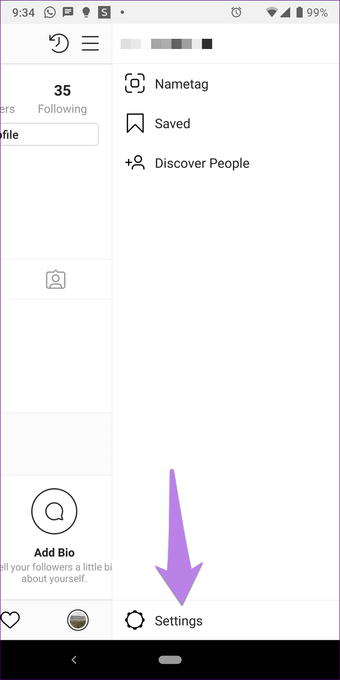
Paso 3: Ir a Cuenta seguido de Cuentas Vinculadas.
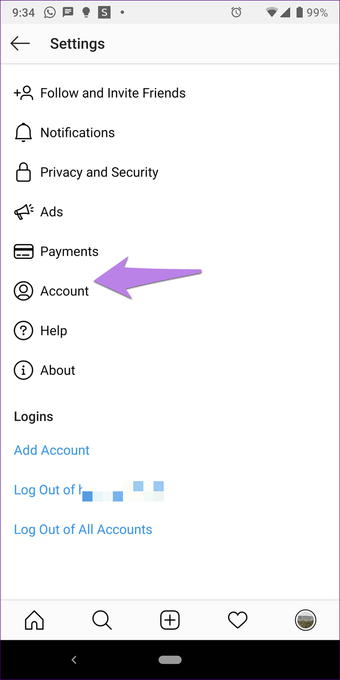
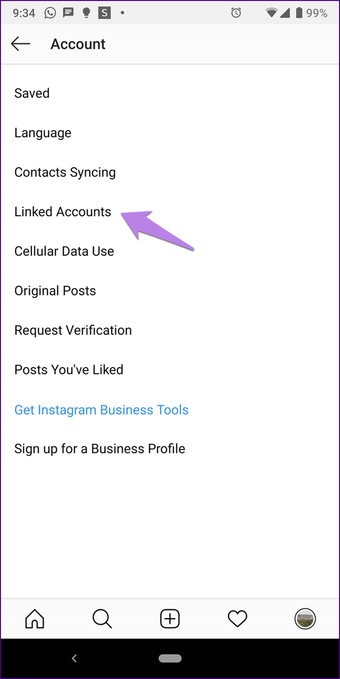
Paso 4 : Pulsa en Facebook. Si la aplicación Facebook está instalada, la interfaz le pedirá que autorice Facebook. Si no, se abrirá una página de inicio de sesión y tendrás que introducir los datos de tu cuenta de Facebook para iniciar sesión.
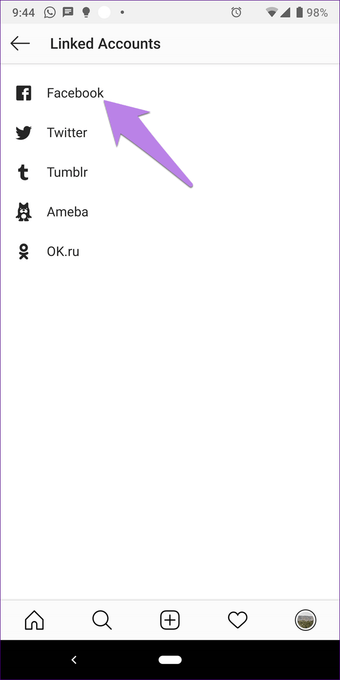
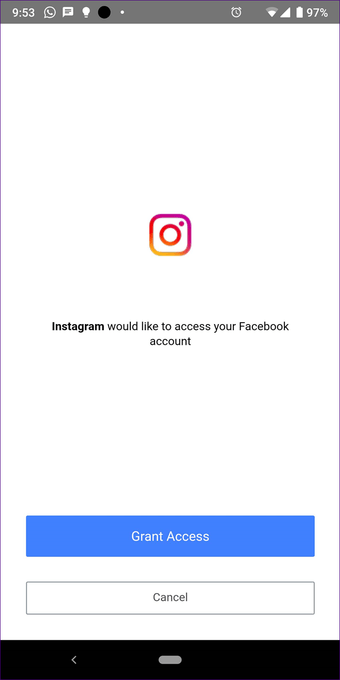
Una vez que se autorice con éxito, la etiqueta de Facebook se volverá azul y verás el nombre de tu perfil de Facebook allí.
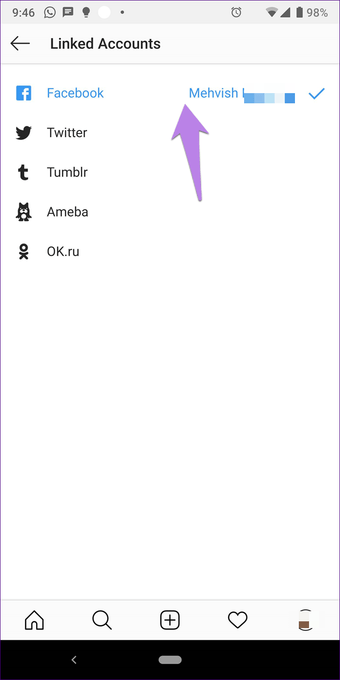
Así es como se puede vincular su perfil personal de Facebook a una cuenta personal de Instagram. Para compartir publicaciones e historias ahora, lea el proceso de compartir mencionado a continuación.
2. 2. Vincular la cuenta personal de Instagram a la página de Facebook
En el caso de las cuentas personales de Instagram, Instagram enlaza con el perfil de Facebook de forma predeterminada. Para conectar una página, siga los pasos 1-4 mencionados anteriormente.
Luego, en la pantalla de Cuentas Vinculadas, cuando la etiqueta de Facebook se vuelva azul, toque en ella. Verá la lista de páginas asociadas a su perfil de Facebook en Compartir con. Es posible que tenga que esperar de 5 a 10 segundos para que aparezcan las páginas.
Nota : Sólo verás las páginas con derechos de administrador. Si no eres administrador de ninguna página, obtendrás el error «No se encuentran páginas manejables» 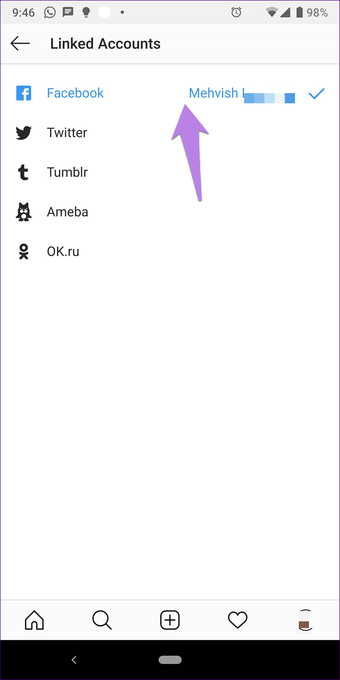
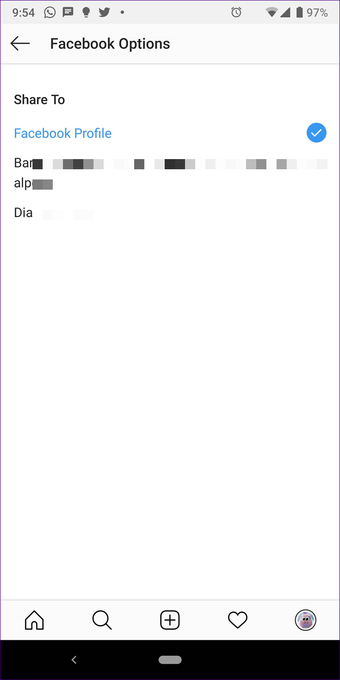
Toque en la página de Facebook que quiere enlazar. La página se resaltará.
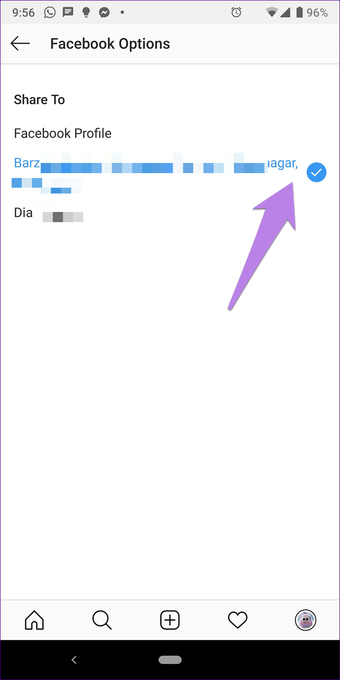
Ahora, si regresa a la pantalla de Cuentas Vinculadas, seguirá viendo su propio nombre en la lista junto a Facebook. No se preocupe. Esto no significa que Facebook haya ignorado su selección de página. El artículo que usted publique en forma cruzada se publicará sólo en la página seleccionada.
Nota: En caso de que quieras cambiar la página seleccionada, vuelve a tocar en Facebook en las Cuentas Vinculadas y elige una nueva página.
3. 3. Vincular la cuenta de Instagram Business a la página de Facebook
Para vincular una cuenta empresarial de Instagram existente a una página de Facebook, en primer lugar, complete los pasos mencionados anteriormente en ambas técnicas. En primer lugar, inicie sesión con su perfil de Facebook en Cuentas Vinculadas y, a continuación, seleccione la página de Facebook allí.
Cambiar la página de Facebook enlazada
Si por alguna razón el cambio o la selección de la página en el método anterior no funciona o si ves una sola página, ve a la pantalla de tu perfil. Puntee en Editar perfil. Desplácese hacia abajo y puntee en Página. Seleccione la página que desee allí.
Cambio de la cuenta personal a la cuenta comercial
Si está cambiando de una cuenta personal a una cuenta de negocios de Instagram, Instagram le pedirá que se conecte a una página de Facebook. Si lo acepta, simplemente inicie sesión con sus datos de Facebook y seleccione la página como se muestra arriba.
Sin embargo, si rechaza la solicitud, Instagram crea automáticamente una nueva página para su empresa con el mismo nombre que el de su perfil de Instagram (que debe reclamar), incluso si tiene una página. También la vincula a su cuenta Instagram.
Ahora para vincular el negocio de Instagram a su página de Facebook existente, necesita cambiar la página vinculada como se muestra arriba. Es decir, vaya a Editar Perfil> Página. Seleccione la página. Si ha conectado con éxito los dos y aún así los posts de Instagram no se publican en su página de Facebook, pruebe estas soluciones.
4. 4. Vincular la cuenta de Instagram Business con el perfil de Facebook
Anteriormente, cuando vinculaba Instagram y Facebook (desde el perfil empresarial o personal de Instagram), la cuenta vinculada por defecto solía ser su perfil de Facebook. Sin embargo, las cosas parecen haber cambiado.
Ahora bien, aunque usted requiere su cuenta personal de Facebook para conectar los dos, no puede publicar desde el perfil de negocio de Instagram al perfil personal de Facebook. La publicación desde Instagram business funciona sólo para las páginas de negocios de Facebook.
Compartir publicaciones e historias de Instagram en Facebook
Una vez que haya vinculado exitosamente los dos, es hora de compartir las publicaciones y las historias en Facebook.
Compartir manualmente publicaciones e historias de Instagram en Facebook
El método es diferente para las historias y los mensajes.
Compartir la historia de Instagram con la historia de Facebook
Las historias de Instagram son diferentes a las de Facebook, pero la publicación cruzada las conecta. Para hacer una publicación cruzada de Instagram a Facebook, siga estos pasos:
Paso 1: Abre la cámara del reportaje y selecciona una foto o captura una nueva que quieras poner en tu reportaje.
Paso 2 : Una vez hecho esto, pulse el botón Enviar a en la parte inferior.
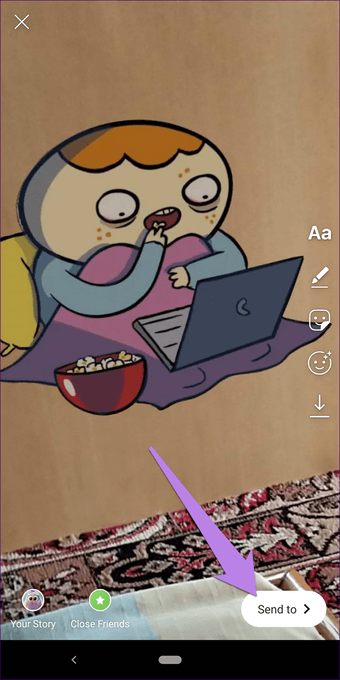
Paso 3: Pulse en el menú desplegable Opciones de compartición que se encuentra debajo de Su historia. En la ventana emergente Compartir con Facebook, selecciona Compartir una vez si sólo quieres compartir la historia actual en Facebook. Si desea que todas las nuevas historias vayan a Facebook también, toque en Compartir en Facebook cada vez.
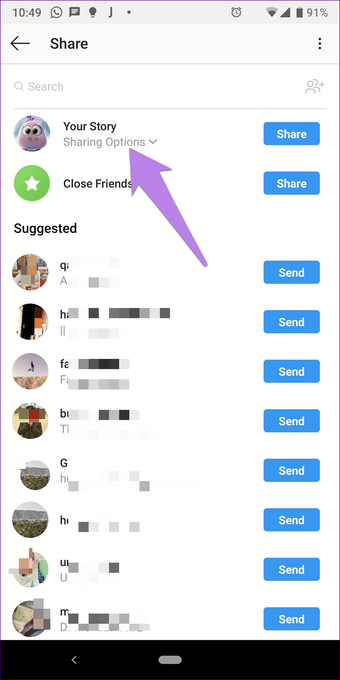
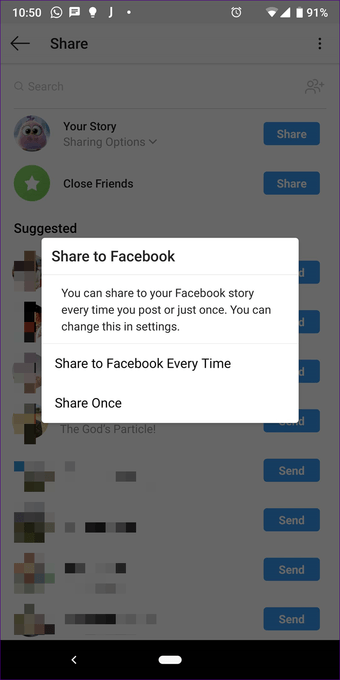
Paso 4 : Por último, pulsa el botón Compartir junto a Tu Historia. Se publicará en el Facebook vinculado.
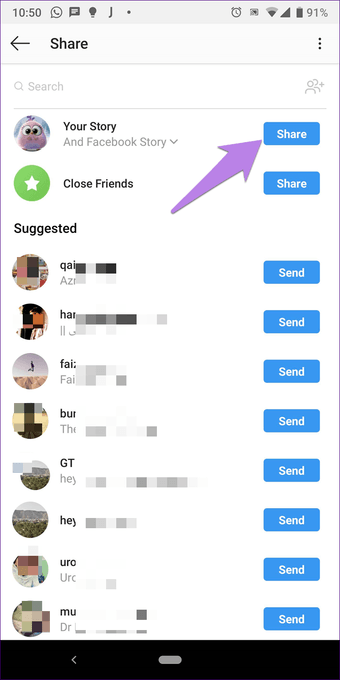
Compartir publicaciones de Instagram en Facebook
Paso 1: Crear una nueva entrada pulsando el icono de añadir en la pantalla de inicio de Instagram.

Paso 2: Captura una foto o selecciona una existente y pulsa el botón Siguiente. Aplica un filtro y vuelve a pulsar el botón Siguiente.
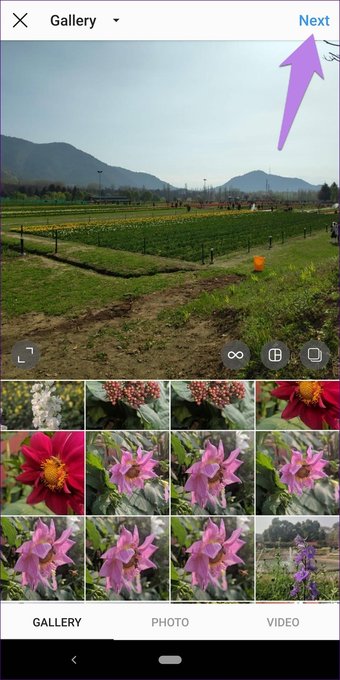
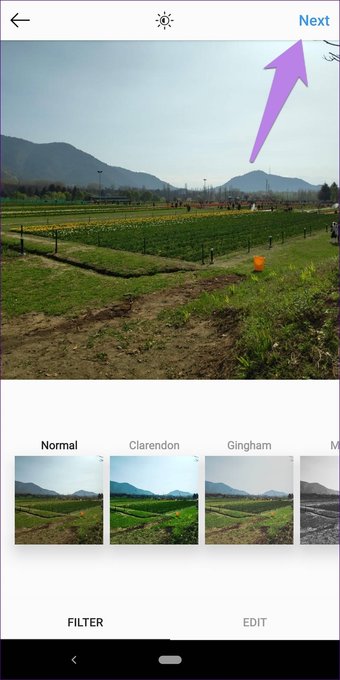
Paso 3: En la pantalla de publicación, habilita el conmutador junto a Facebook y pulsa el botón Compartir en la parte superior.
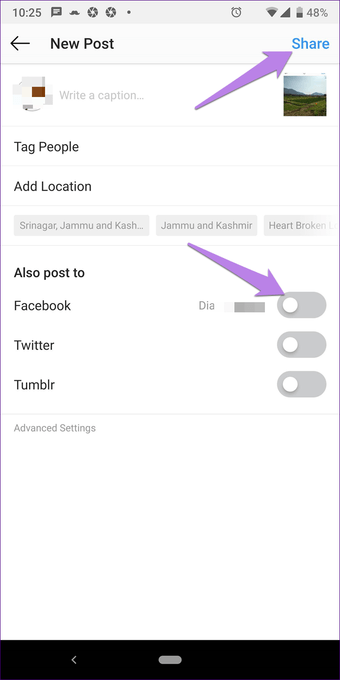
Necesita activar esta opción cada vez que quiera compartir desde Instagram a Facebook.
Compartir mensajes e historias de Instagram automáticamente en Facebook
Para publicar automáticamente el contenido de Instagram en Facebook sin tener que pulsar ningún botón, siga estos pasos:
Paso 1 : En su pantalla de perfil Instagram, pulse el icono de tres barras en la parte superior. Seleccione Configuración.
Paso 2 : Ir a Cuentas> Cuentas Vinculadas.
Paso 3: Pulsa en Facebook para entrar en las opciones de Facebook. Desplázate hacia abajo, y serás recibido por dos botones (historia y publicaciones) presentes en Preferencias. Habilita los botones según tus necesidades.
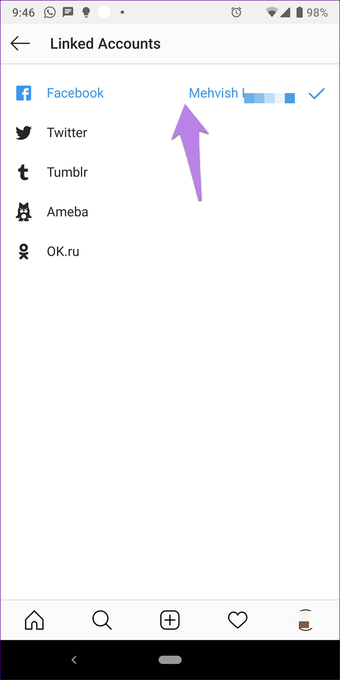
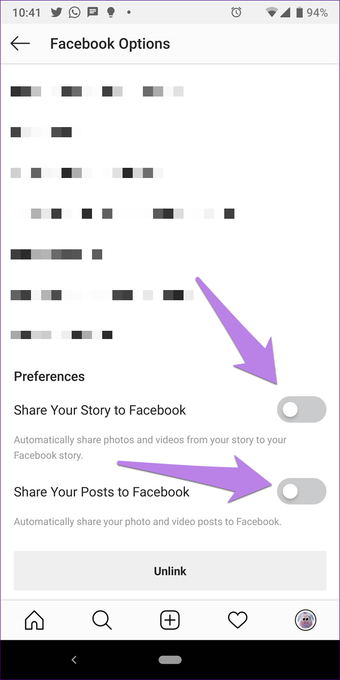
Compartir varias fotos de Instagram a Facebook
Actualmente, no puede publicar varias fotos o un post que contenga fotos y vídeos de Instagram a Facebook.
Aunque la publicación de Instagram no mostrará ningún error al publicarla, la publicación no será visible en su página o perfil de Facebook.
Desenlazar Instagram de Facebook
Para deshacerse de la función de publicación cruzada de Instagram a Facebook, es necesario desvincular los dos. Para ello, vaya a Configuración de Instagram en sus aplicaciones móviles. Pulse en Cuentas> Cuentas vinculadas> Facebook. En Opciones de Facebook, desplácese hacia abajo y pulse el botón Desenlazar.
Una vez que los desvincules, no podrás cruzar ni historias ni posts.
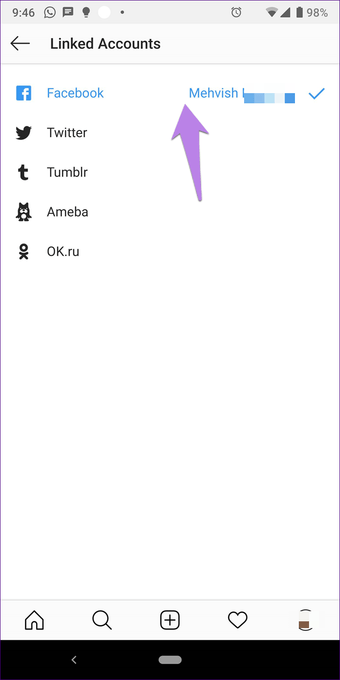
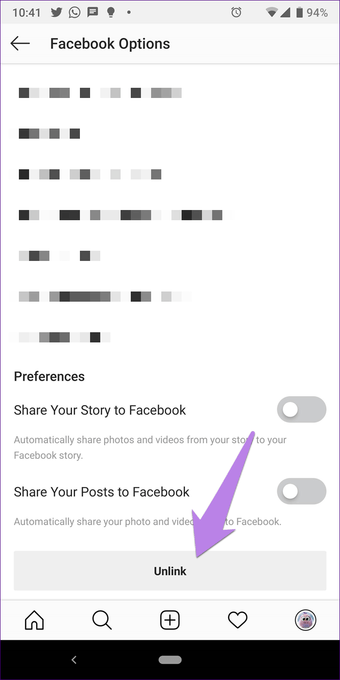
Cosas para tener en cuenta
Antes de terminar, aquí hay algunas cosas que deben tener en cuenta al vincular las dos:
- Para vincular una página de Facebook a su Instagram, necesita tener sus derechos de administrador. De lo contrario, la página no se mostrará al hacer el enlace. Para comprobar su papel en la página de Facebook, vaya a la página Configuración> Roles de la página.
- Las publicaciones de Instagram con varias fotos o una combinación de un vídeo y una foto no se compartirán en Facebook, incluso después de vincularlas correctamente.
- Vincular Facebook en Instagram no publicará sus publicaciones de Facebook en Instagram.
Mal día, ¿eh?
Si todavía tiene algún problema al vincular Instagram con Facebook o si los mensajes no se publican en Facebook, le sugerimos que primero desvincule Facebook y luego vuelva a vincularlos. Si el problema persiste, siga nuestra guía que le ayudará a solucionar el problema de compartir Instagram con Facebook.